اخبار ، مقالات و تحقیقات گروهی را دنبال کنید.
ابزار ساخت مدل و انجام یک کار عملی با آن در نرم افزار Erdas imagine
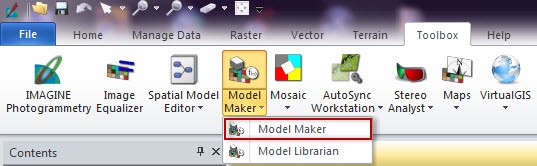
در این نوشته یک پروژه کوچک را به صورت عملی یاد می گیرید.
هدف: آشنایی با مدل میکر و ساخت یک مدل ساده
تصویر مورد استفاده: لندست ۸
آموزش و آماده سازی توسط: احمد نجفی
مدل میکر در نرم افزار Erdas imagine ابزاری همانند مدل بیلدر در نرم افزار ArcGIS است که برای تولید و ساخت سلسله ای از پردازش ها بر روی تصاویر استفاده می شود.
در نرم افزار ارداس همیشه همه دستورات به صورت پیش فرض وجود ندارند. فرض کنید:
میخواهید شاخص گیاهی خاصی را در این نرم افزار محاسبه کنید که در بخش شاخص های پیش فرض نرم افزار وجود ندارند. برای محاسبه این شاخص باید از ابزار مدل میکر استفاده کنید. یا اینکه تصویر ماهواره ای خاصی برای انجام تصحیحات رادیومتریک به نرم افزار معرفی نشده است. در این هنگام باید این مورد را به صورت دستی و گام به گام از این بخش پیاده سازی نمایید.
در ادامه ساخت یک شاخص گیاهی ساده را در این محیط با هم بررسی می کنیم.
برای استفاده از مدل میکر، از تب Toolbox بر روی Model maker کلیک می کنیم.
پس از کلیک، پنجره مدل میکر باز می شود.
در ادامه معرفی مختصری از ابزارهای پر استفاده مدل میکر می شود.
۱- آبجکت رستر را به مدل اضافه می کند.
۲- آبجکت وکتور را به مدل اضافه می کند.
۳- آبجکت جدول را به مدل اضافه می کند.
۴- تابع Criteria را به مدل اضافه می کند.
۵- اتصالات بین آبجکت ها را برقرار می کند.
۶- توابع و عملیاتی بر روی ورودی اعمال می کند.
در اینجا می خواهیم شاخص گیاهی نرمال شده (NDVI) را توسط مدل میکر محاسبه کنیم.
این محاسبه بر روی داده های لندست ۸ انجام می گیرد.
فرمول شاخص گیاهی نرمال شده یا NDVI به صورت زیر است:
NDVI = (باند مادون قرمز نزدیک – باند قرمز)/(باند مادون قرمز نزدیک + باند قرمز)
در تصاویرماهواره ای لندست ۸، با توجه به اینکه باند شماره ۴ باند قرمز و باند شماره ۵ مادون قرمز نزدیک است فرمول به صورت زیر نوشته می شود.
(NDVI = (B5-B4) / (B5+B4
پس از اینکه مدل میکر را باز کردیم بر روی شکل Raster object کلیک می کنیم و در فضای سفید رنگ مدل میکر کلیک می کنیم تا آن را وارد کنیم.
با این کار در زیر Raster object علامت سوالی دیده می شود یعنی هنوز هیچ رستری معرفی نشده است.
برای معرفی رستر مورد نظرمان بر روی Raster object دو بار کلیک کرده تا پنجره ای باز شود. اکنون در این پنجره فایل لندست (final_clip) را معرفی می کنیم. تنظیمات را پذیرفته و Ok می کنیم.
اکنون اسم فایل به جای علامت سوال نمایش داده می شود.
در مرحله اول باید دو کار انجام شود:
۱- باندهای ۴ و ۵ یکبار از هم کم یا تفریق می شوند.
۲- باندهای ۴ و ۵ یکبار با هم جمع می شوند.
پس به دو تابع نیاز داریم که یکبار منها و یکبار جمع شوند.
نتیجه هر کدام از این توابع باید در فایل جداگانه ای ذخیره شود. پس برای هر کدام از توابع نیز نیاز به فایل خروجی حاصل از آن داریم.
این موارد را به مدل اضافه کرده و اتصالات را برقرار می کنیم.
سپس بر روی فانکشن سمت چپ دو بار کلیک کرده تا پنجره اش باز شود. از لیست لایه ها، لایه ۵ را از لایه ۴ تفریق کرده و Ok را می زنیم.
بعد بر روی فانکشن سمت راست کلیک می کنیم و این بار لایه ۵ را با لایه ۴ جمع می کنیم.
اکنون بر روی فایل های رستری خروجی هر یک کلیک کرده و چون نمی خواهیم این لایه ها ساخته شوند یعنی فقط در محاسبات شرکت کرده و سپس حذف شوند بر روی تیک Temporary raster only کلیک کرده و سپس Ok می کنیم.
اکنون باید این دو لایه را توسط یک فانکشن بر هم تقسیم کنیم.
اما یک نکته وجود دارد:
اگر جمع دو باند B4 و B5 صفر شود (یعنی صورت کسر)، نتیجه تعریف نشده خواهد بود. زیرا:
عدد تقسیم بر صفر = تعریف نشده
برای جلوگیری از این مشکل شرطی تعریف می کنیم که اگر مخرج کسر صفر شد، نتیجه را به جای تعریف نشده صفر نشان دهد.
در پنجره مدل میکر، بر روی فانکشن کلیک کرده و به مدل اضافه می کنیم. همچنین یکی شی رستری هم به زیر تابع می افزاییم.
حال بر روی تابع کلیک کرده و در پنجره باز شده از قسمت Functions نوع Conditional را انتخاب کرده و از بالا بر روی دومی کلیک می کنیم. به صورت شکل زیر شرط را می نویسیم:
اکنون بر روی رستر خروجی کلیک کرده و نامی به آن داده و در قسمت Data type نوع آن را Float single انتخاب می کنیم و سپس OK.
در نهایت فایل خروجی را باز کرده و با راست کلیک بر روی آن و انتخاب Display attribute table جدول آن را باز می کنیم.
اگر به قسمت Value جدول نگاه کنید، کوچکترین عدد ۱- و بزرگترین ۱+ می باشد و بقیه اعداد به صورت اعشاری در بین این محدوده ها قرار گرفته اند.
شایان ذکر است با توجه به تصویر نهایی، مناطقی که روشن تر هستند تراکم گیاهی بیشتری دارند.
تصویر کلی مدل به شکل زیر است:




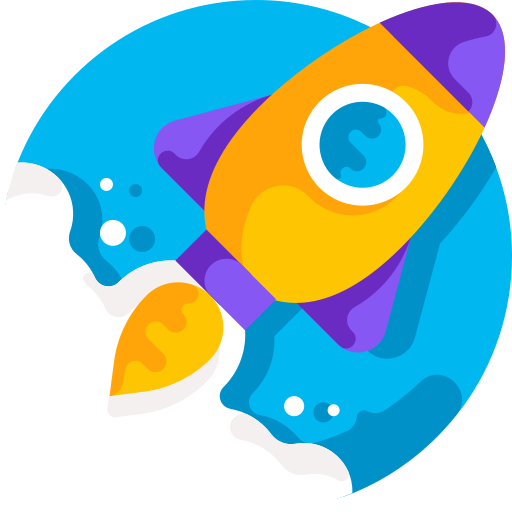

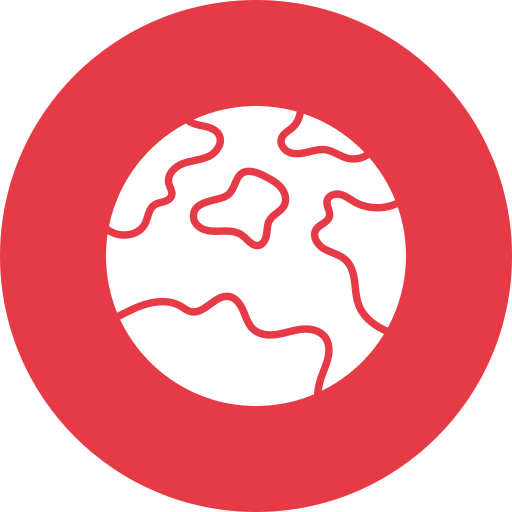


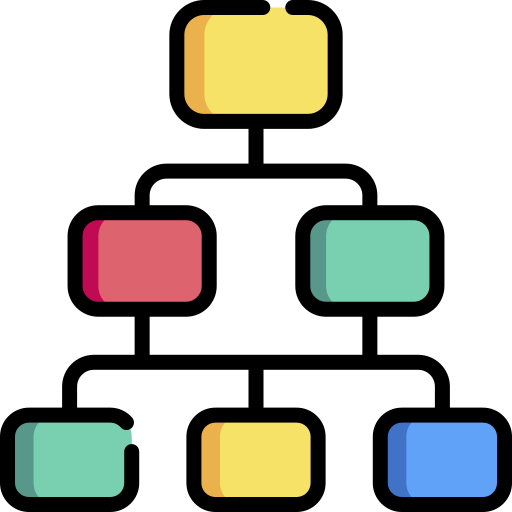
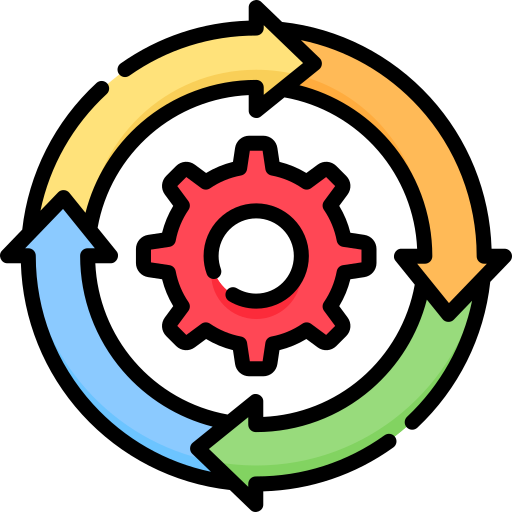
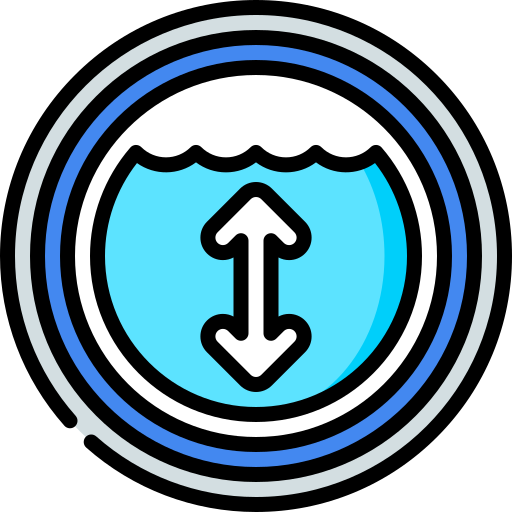
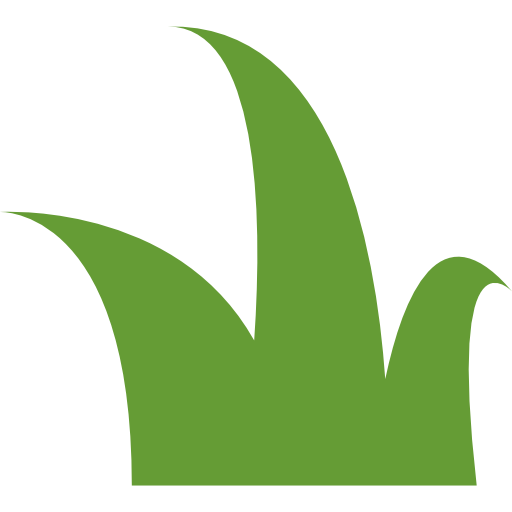
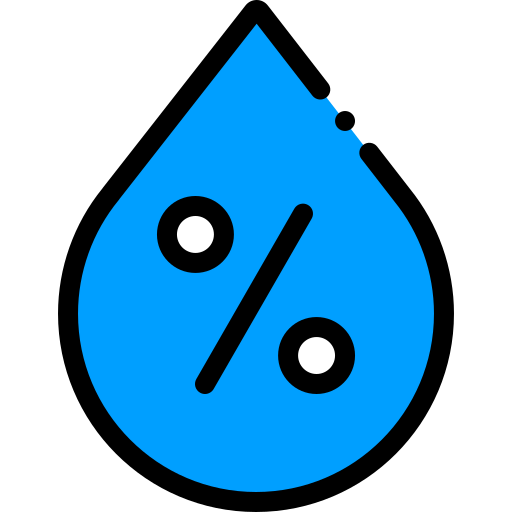
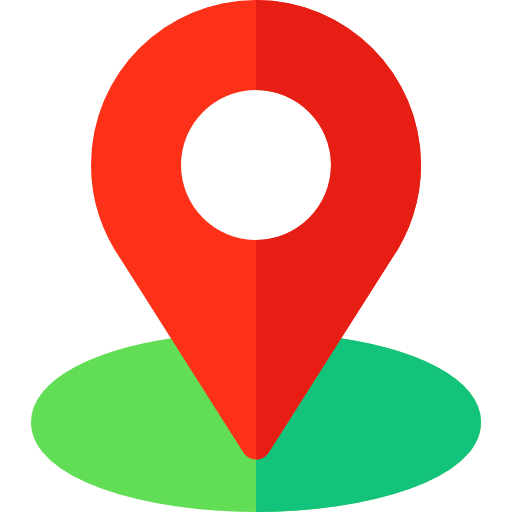
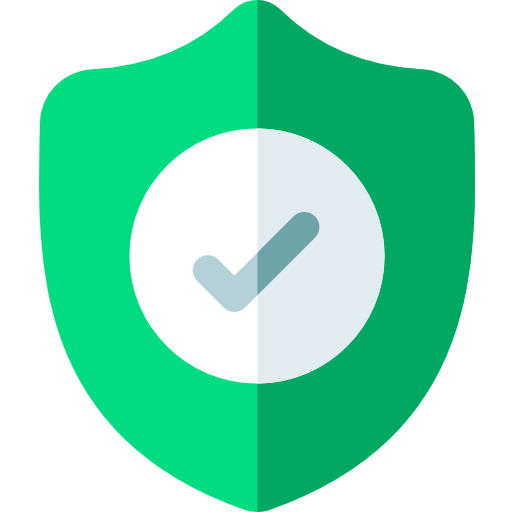
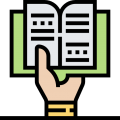






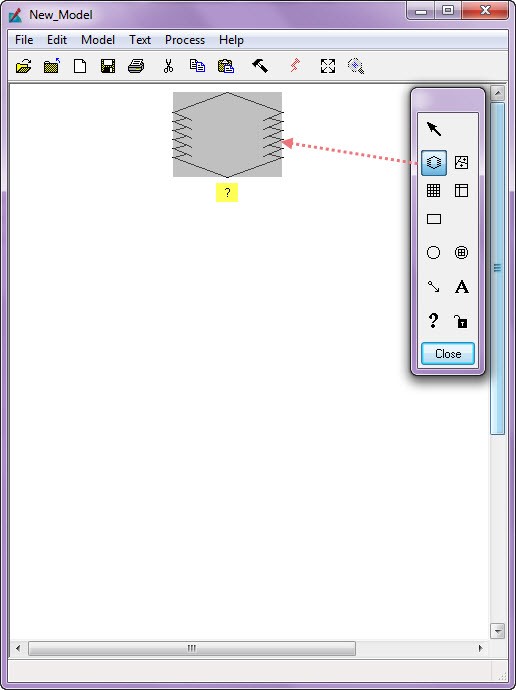
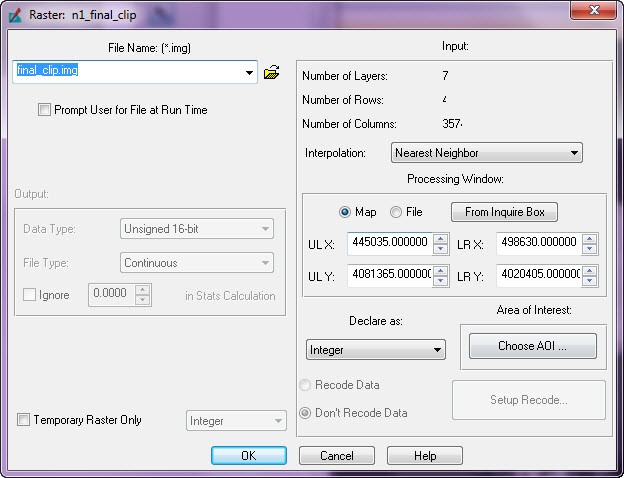

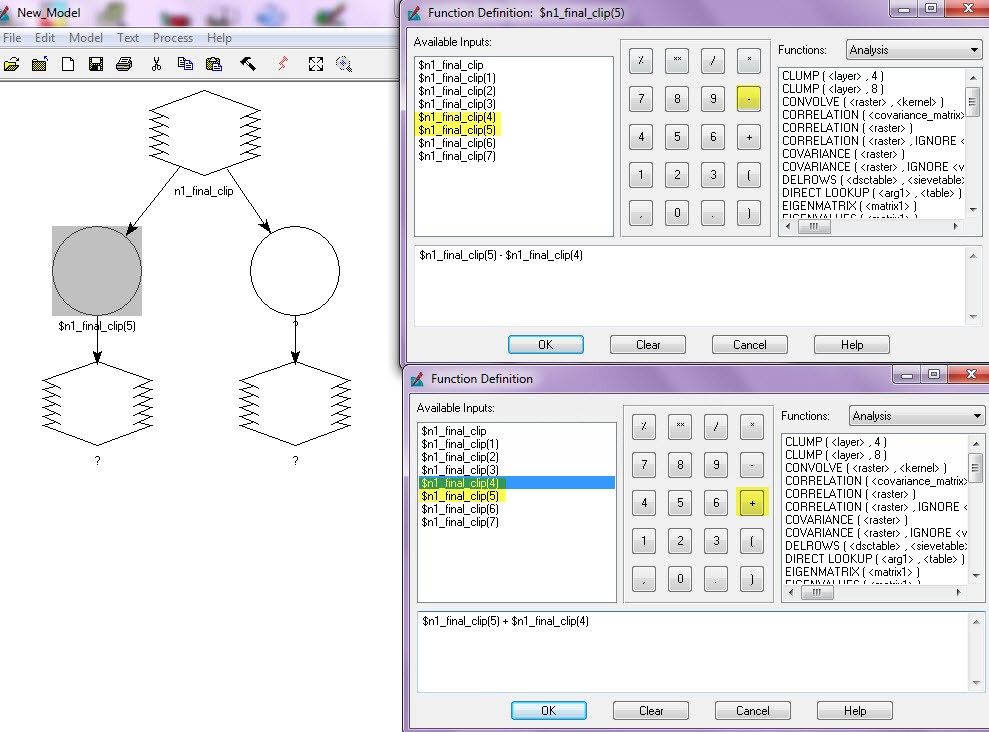
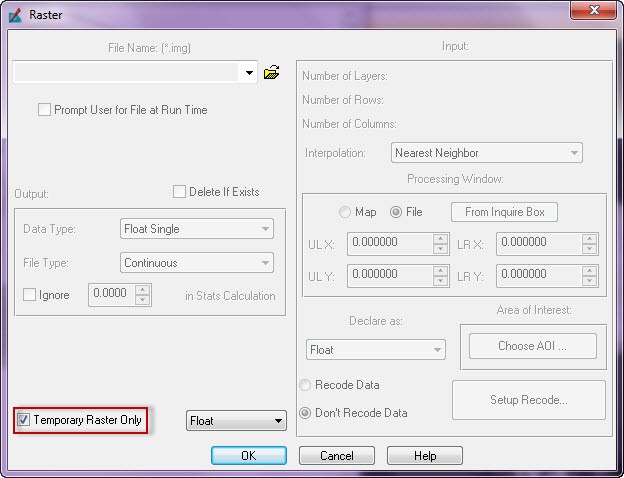
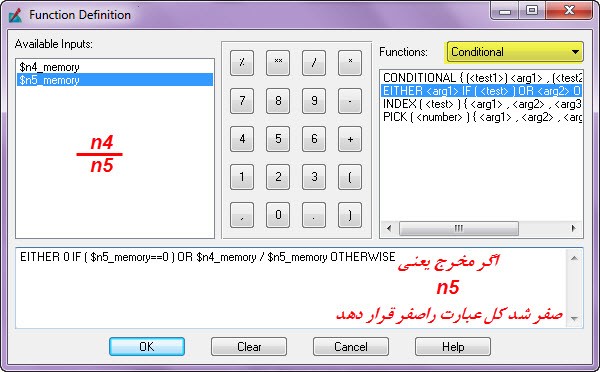
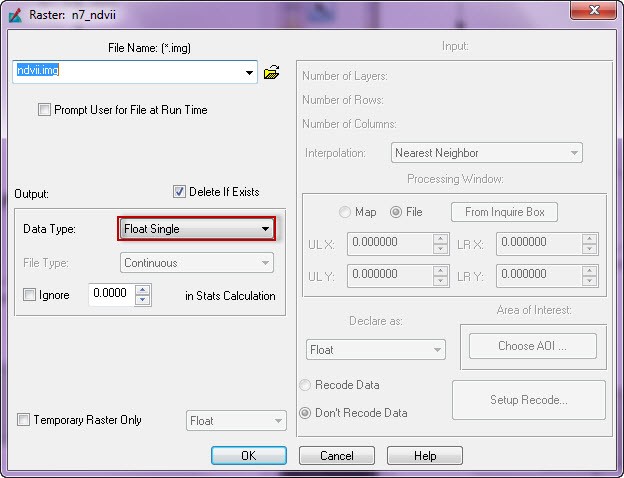

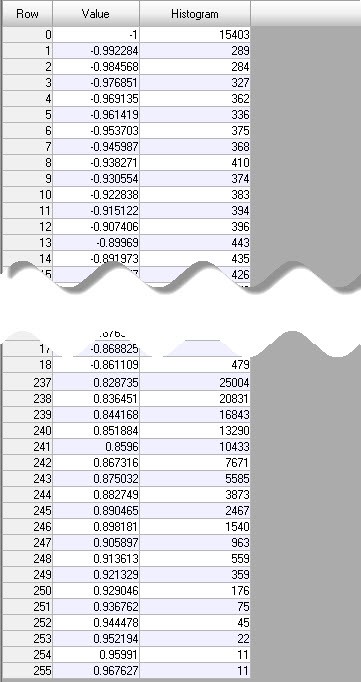
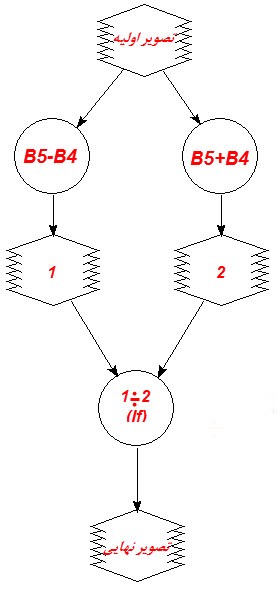
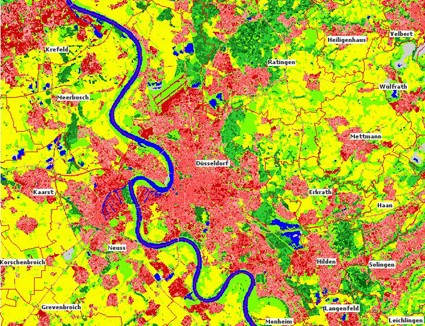

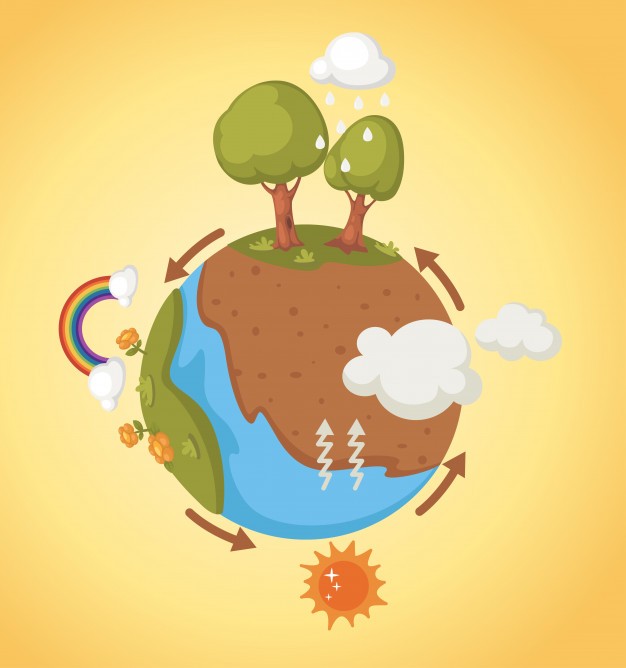
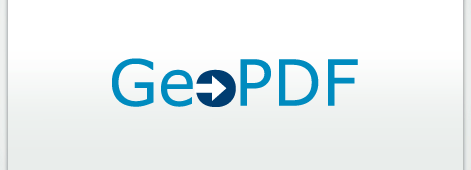
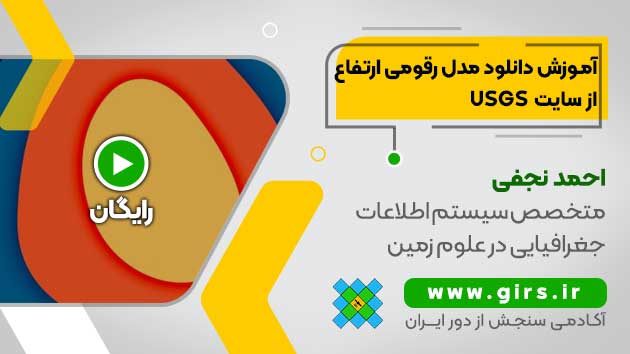
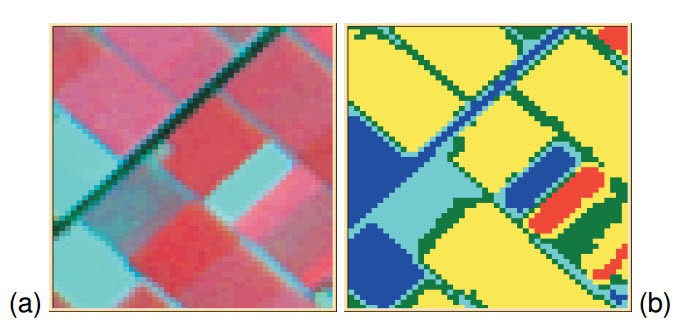
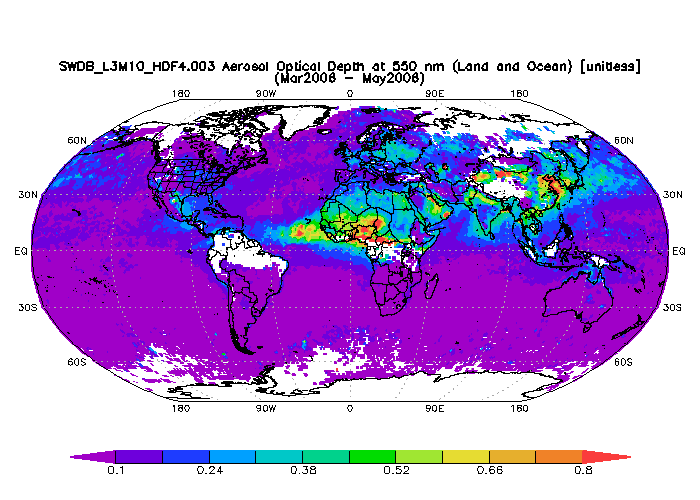

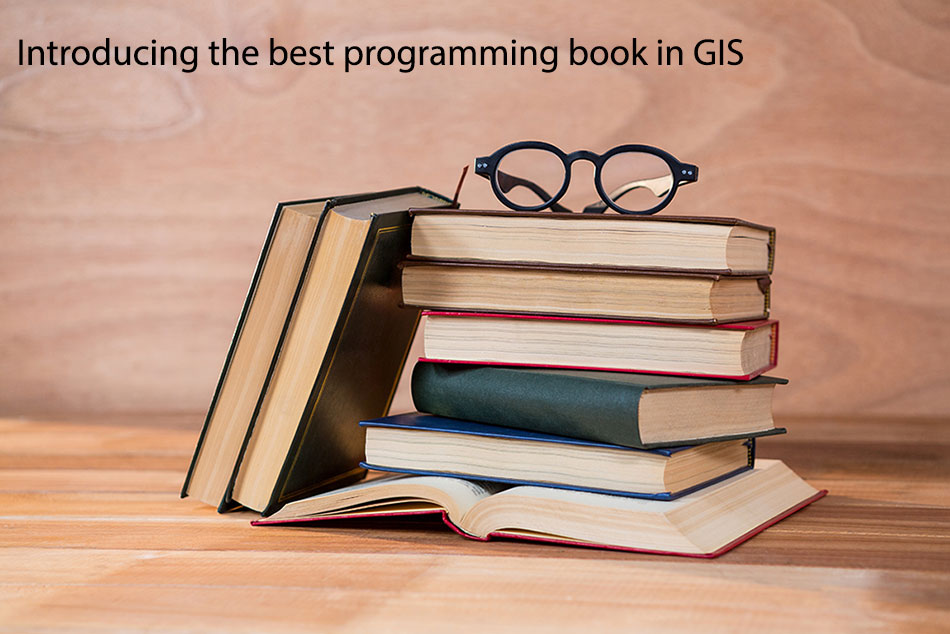
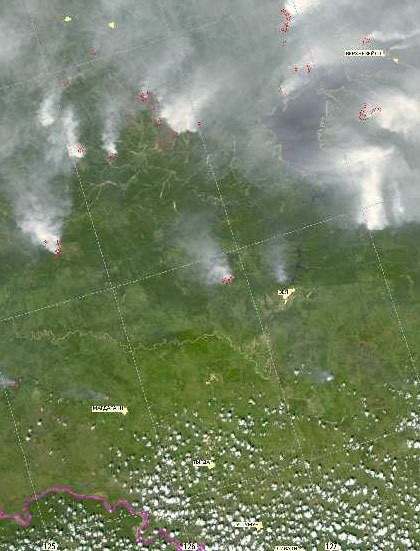

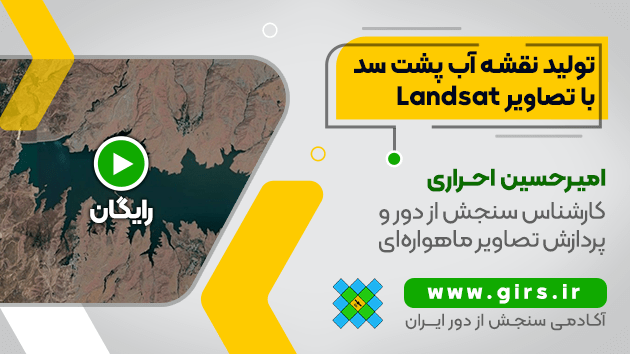



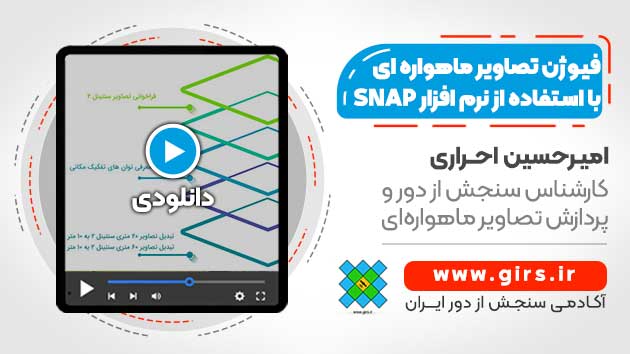
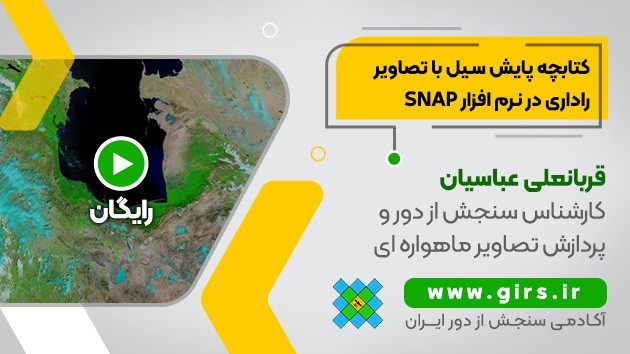
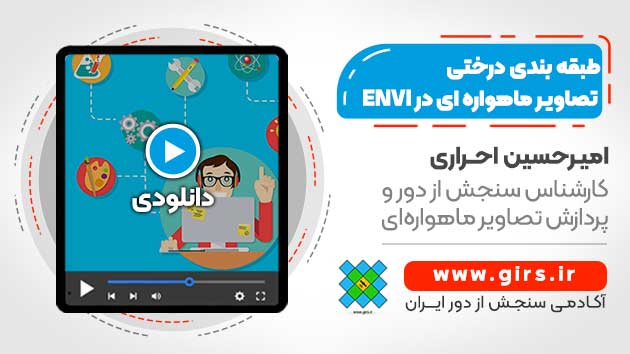
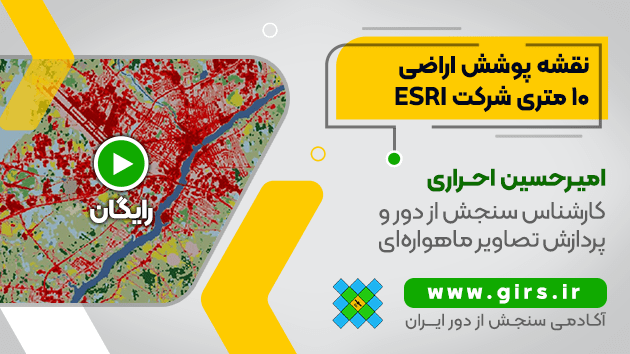
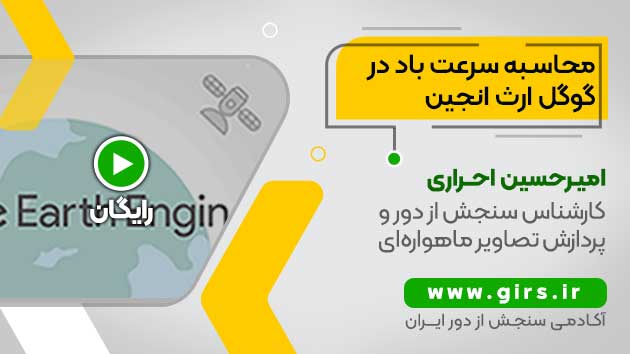
5 دیدگاه. ارسال دیدگاه جدید
سلام.
ببخشید من داده های سطح دو ماهواره graceرو از مرکز پردازش gfzناسا دانلود کردم،فرمت داده ها به صورت فشرده و gzبود،بعد از اینکه داده ها رو از حالت فشرده اکسترکت کردم تا بتونم با نرم افزار ادریسی سلوا بررسی کنم،فرمت داده مشخص نیست نمیدونم فرمتش چیه که توی نرم افزار ادریسی فایل رو به فرمت ادریسی تبدیل کنم تا قابل خوندن برای نرم افزار باشه.کنارش نزده که فرمت nc یا txtیا چیز دیگه ای هست یانه؟
ممنون میشم راهنماییم کنید از کجا بفهمم فرمت فایلهای داده های ماهواره ای بعد از خروج از حالت فشرده چه صورت است؟
با سلام و احترام خدمت شما.
داده های ماهواره های مختلف ویژگی های گوناگونی دارند و نمیتوان یک قانون واحد در این زمینه را بیان کرد دلیل این امر فرمت متفاوت داده های ماهواره ای گوناگون هست. متاسفانه تا الان ما در زمینه داده های ماهواره ای grace اصلا کار نکردیم. به زودی آموزش هایی را در این رابطه منتشر خواهیم کرد. با عرض پوزش از خدمت شما.
موفق باشید
سلام.
ببخشید من داده های ماهواره ای رو که دانلود کردم فرمت txt داره و بهم گفتن که با متلب میتونی بخونی و بررسی کنی.من برای اینکه بتونم بخونمشون باید بدونم چطور نوشته شده و با چه دستوری این فایل txt نوشته شده.از کجا باید بفهمم این موضوع رو که چطور نوشته شده؟ایا توی همون سایتی که داده ها رو دانلود میکنیم فایلی کنار فایل داده ها هست که چگونگی نوشته شدنشون رو توضیح داده باشه؟
ممنون میشم راهنماییم کنید.
سلام ممنون از آموزش های خوبتون
من خیلی علاقه دارم که تسلط کامل درقسمت model maker ارداس داشته باشم.آیا محصول آموزشی در این زمینه وجود داره؟و اگر خیر ممنون میشم یک منبع آموزشی خوب معرفی بفرمایید.
سلام. ممنون از لطف شما
در حال حاضر آموزشی در این زمینه موجود نیست اما احتمال قوی در آینده به مجموعه های آموزشی ما اضافه شود.
موفق باشید